
वाय-फाय राउटर झीक्सेल केनेटिक गिगा
या मॅन्युअलमध्ये, मी वाय-फाय राउटर झीक्सेल केनेटिक राउटर तयार करण्याच्या प्रक्रियेचे वर्णन करण्याचा प्रयत्न करू शकेन. या प्रदात्यासाठी केनेटिक लाइट, गिगा आणि 4 जी राउटर कॉन्फिगर करणे त्याच प्रकारे केले जाते, म्हणून आपल्याकडे असलेल्या राउटर मॉडेलपैकी कोणत्याकडे दुर्लक्ष करून, हे मार्गदर्शक उपयुक्त असावे.
राउटर कॉन्फिगर आणि कनेक्ट करण्यासाठी तयारी
आपण आपले वायरलेस राउटर सेट अप सुरू करण्यापूर्वी, मी खालील गोष्टी करण्याची शिफारस करतो:

राउटर समायोजित करण्यापूर्वी लॅन पॅरामीटर्स
- विंडोज 7 आणि विंडोज 8 मध्ये, "नियंत्रण पॅनेल" - "नियंत्रण पॅनेल" वर जा, "अॅडॉप्टर सेटिंग्ज बदलणे" निवडा आणि नंतर स्थानिक नेटवर्कवरील LAN चिन्हावर उजवे-क्लिक करा आणि गुणधर्म क्लिक करा संदर्भ मेनू आयटम. नेटवर्क घटकांच्या सूचीमध्ये, "इंटरनेट आवृत्ती 4" प्रोटोकॉल आणि पुन्हा निवडा, गुणधर्म क्लिक करा. पॅरामीटर्स सेट केल्याचे सुनिश्चित करा: "स्वयंचलितपणे IP पत्ता मिळवा" आणि "स्वयंचलितपणे डीएनएस सर्व्हरचा पत्ता प्राप्त करा." हे प्रकरण नसल्यास, त्यानुसार चेकबॉक्स सेट आणि सेटिंग्ज जतन करा. विंडोज एक्सपी मध्ये, "कंट्रोल पॅनल" - "नेटवर्क कनेक्शन" मध्ये केले पाहिजे
- आपण आधीच या राउटर कॉन्फिगर करण्याचा प्रयत्न केला असल्यास, परंतु अयशस्वी होण्यासाठी किंवा दुसर्या अपार्टमेंटमधून ते आणले असेल किंवा ते खरेदी केले, मी कारखान्यात सेटिंग्ज रीसेट करण्याची शिफारस करतो - यासाठी, रीसेट बटण 10-15 सेकंदात दाबा आणि धरून ठेवा. . डिव्हाइस बाजू (आउटलेटमध्ये राउटर सक्षम करणे आवश्यक आहे), नंतर बटण सोडा आणि एक मिनिट किंवा दोन प्रतीक्षा करा.
त्यानंतरच्या सेटिंगसाठी झीक्सेल केनेटिक राउटर कनेक्ट करणे खालीलप्रमाणे आहे:
- डब्ल्यूएएन द्वारे स्वाक्षरी केलेल्या पोर्टवर प्रीएडायर बीलाइन केबल कनेक्ट करा
- राउटरवरील लेन पोर्ट्सपैकी एक, जो संगणकाच्या नेटवर्क कार्ड कनेक्टरसह समाविष्ट केलेला केबल कनेक्ट करा
- आउटलेट मध्ये राउटर चालू करा

महत्त्वपूर्ण टीप: या बिंदूपासून भविष्यात, संगणकावर बीलाइन कनेक्शन स्वत: ला असल्यास, अक्षम करणे आवश्यक आहे. त्या. आतापासून, स्थापित करा तो राउटर स्वतःच असेल आणि संगणक नाही. यास घ्या आणि संगणकावर बीलाइन चालू करू नका - या कारणास्तव वापरकर्त्यांकडून वाय-फाय राउटर कॉन्फिगरेशन उद्भवणार्या बर्याचदा समस्या उद्भवतात.
बीलाइनसाठी L2TP कनेक्शन संरचीत करणे
जेव्हा राउटर कनेक्ट केले जाईल आणि अॅड्रेस बार: 1 9 2.168.1.1, लॉगिन आणि पासवर्डची विनंती करण्यासाठी अॅड्रेस बार: 1 92.168.1.1 वर एंटर करा. झीक्सेल केनेटिक राउटरसाठी मानक डेटा प्रविष्ट करा: लॉगिन - प्रशासक; पासवर्ड - 1234. हा डेटा प्रविष्ट केल्यानंतर, आपण स्वत: ला झीक्सेल केनेटिक सेटिंग्जच्या मुख्य पृष्ठावर सापडेल.

बीलाइन कनेक्शन सेटअप
डावीकडील, "इंटरनेट" विभागात, "अधिकृतता" आयटम निवडा, जेथे खालील डेटा निर्दिष्ट केला पाहिजे:
- इंटरनेट ऍक्सेस प्रोटोकॉल - एल 2 टीपी
- सर्व्हर पत्ता: tp.internet.beleine.ru
- वापरकर्तानाव आणि संकेतशब्द - लॉगिन आणि पासवर्ड आपल्याला बेलीनला जारी केले
- उर्वरित पॅरामीटर्स अपरिवर्तित सोडले जाऊ शकते.
- "लागू करा" क्लिक करा
या क्रियेनंतर, राउटरने इंटरनेट कनेक्शन स्थापित करणे आवश्यक आहे आणि, जर आपण माझ्या संगणकाशी संपर्क साधू शकल्याबद्दल माझ्या सल्ल्याबद्दल विसरला नसेल तर आपण आधीच पृष्ठे एका वेगळ्या ब्राउझर टॅबमध्ये उघडले आहे की नाही हे तपासू शकता. पुढील चरण वाय-फाय नेटवर्क कॉन्फिगर करणे आहे.
वायरलेस नेटवर्क सेट करणे, वाय-फाय संकेतशब्द स्थापित करणे
वाय-फाय प्रवेश बिंदू (एसएसआयडी) आणि संकेतशब्दासाठी या नेटवर्कसाठी वाय-फाय प्रवेश पॉईंट नाव तयार करण्यासाठी, जेणेकरून शेजारी आपल्या इंटरनेटचा विनामूल्य वापरत नाहीत, यामुळे आपल्या प्रवेशाची वेग कमी होते.
वाय-फाय विभागात झीक्सेल केनेटिक सेटिंग्ज मेनूमध्ये, "कंपाऊंड" आयटम निवडा आणि इच्छित वायरलेस नेटवर्क नाव, लॅटिन वर्ण निर्दिष्ट करा. या नावाद्वारे, आपण आपले नेटवर्क इतर सर्वांपासून वेगळे करू शकता जे विविध वायरलेस डिव्हाइसेस "पाहू" करू शकतात.
आम्ही सेटिंग्ज जतन करतो आणि सुरक्षितता पॉइंटवर जा, खालील वायरलेस सुरक्षा सेटिंग्ज येथे शिफारस केली जातात:
- प्रमाणीकरण - WPA-PSK / WPA2-पीएसके
- उर्वरित पॅरामीटर्स बदलत नाहीत
- पासवर्ड - कोणत्याही, लॉटिस आणि नंबरच्या 8 पेक्षा कमी प्रतीक नाही
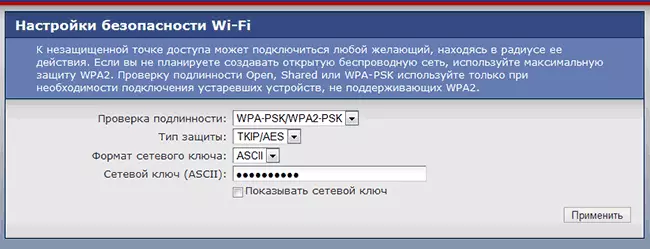
वाय-फाय वर पासवर्ड स्थापित करणे
सेटिंग्ज जतन.
सर्व क्रिया योग्यरित्या पूर्ण झाल्यास, आता आपण लॅपटॉप, स्मार्टफोन किंवा टॅब्लेटवरून वाय-फाय प्रवेश बिंदूशी कनेक्ट करू शकता आणि इतर ठिकाणी-पॉइंट अपार्टमेंट किंवा ऑफिसमधून इंटरनेट वापरू शकता.
काही कारणास्तव इंटरनेटवर इंटरनेट प्रवेशामध्ये प्रवेश नसल्यास, या दुव्यावर वाय-फाय राउटर सेट करताना विशिष्ट समस्या आणि त्रुटींबद्दल लेख वापरण्याचा प्रयत्न करा.
